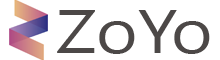टीएफटी एलसीडी डिस्प्ले को चलाने में हार्डवेयर कनेक्शन, सॉफ्टवेयर के माध्यम से डिस्प्ले को नियंत्रित करने और इसे भेजे गए डेटा को प्रबंधित करने सहित कई चरण शामिल हैं।यहां आपको आरंभ करने में मदद करने के लिए एक सामान्य गाइड है:

1.हार्डवेयर कनेक्शन
विद्युत आपूर्ति:सुनिश्चित करें कि डिस्प्ले सही वोल्टेज (अक्सर 3.3V और 5V के बीच) से संचालित है।
इंटरफ़ेसःउपयुक्त इंटरफ़ेस (जैसे, SPI, I2C, या समानांतर) का उपयोग करके डिस्प्ले को माइक्रोकंट्रोलर या विकास बोर्ड (जैसे Arduino, Raspberry Pi) से कनेक्ट करें।
डेटा पंक्तियाँ:डिस्प्ले के विनिर्देशों के अनुसार डेटा लाइनों (अक्सर 8, 16, या 24 बिट्स) को कनेक्ट करें
नियंत्रण लाइनें:नियंत्रण लाइनों को कनेक्ट करें जैसेः
आरएस (रजिस्टर चुनें):निर्धारित करता है कि डेटा एक कमांड है या डेटा।
सीएस (चिप का चयन करें):डिस्प्ले को सक्रिय करें.
WR (लिखें):प्रदर्शन पर डेटा लिखने के लिए प्रयोग किया जाता है.
आरडी (पढ़ें):इसका उपयोग डिस्प्ले से डेटा पढ़ने के लिए किया जाता है।
2.सॉफ़्टवेयर सेटअप
- पुस्तकालय:अपने प्लेटफ़ॉर्म के लिए उपयुक्त पुस्तकालयों का उपयोग करें. उदाहरण के लिए, यदि आप Arduino का उपयोग कर रहे हैं, तो TFT_eSPI या Adafruit_GFX जैसे पुस्तकालय मदद कर सकते हैं.
- आरंभिकरणः
- प्रदर्शन सेटिंग्स (रिज़ॉल्यूशन, अभिविन्यास, आदि) को कॉन्फ़िगर करने के लिए आरंभिकरण कमांड भेजें.
- वांछित रंग मोड (आरजीबी, ग्रेस्केल, आदि) पर प्रदर्शन सेट करें.
3.प्रदर्शनी की ओर आकर्षित करना
- पिक्सेल रंग सेट करेंःनिर्देशांक और आरजीबी मूल्यों को निर्दिष्ट करके व्यक्तिगत पिक्सेल रंगों को सेट करने के लिए कार्यों का उपयोग करें.
- आकृतियाँ खींचें:आकृतियों (रेखाओं, आयतों, वृत्तों) और पाठ को आकर्षित करने के लिए अंतर्निहित कार्यों का उपयोग करें।
- छवि प्रदर्शनःसही प्रारूप में पिक्सेल डेटा भेजकर छवियों को लोड और प्रदर्शित करें.
4.ताज़ा करें और अद्यतन करें
- स्क्रीन ताज़ा करेंःप्रदर्शन प्रकार के आधार पर, आपको स्क्रीन को ताज़ा करने के लिए कमांड भेजने की आवश्यकता हो सकती है.
- आंशिक अद्यतनःकुछ डिस्प्ले आंशिक अद्यतन की अनुमति देते हैं, जिससे आप स्क्रीन के केवल एक हिस्से को बदल सकते हैं, जो समय और संसाधनों को बचा सकता है।
5.उदाहरण कोड (Arduino)
यहाँ Arduino प्लेटफॉर्म का उपयोग कर एक सरल उदाहरण हैः
#includeTFT_eSPI tft = TFT_eSPI(); // TFT objectvoid setup (() { tft.init() बनाना; // प्रदर्शन tft.setRotation(1) को आरंभ करना; // घुमाव tft.fillScreen ((TFT_BLACK) सेट करना; // साफ स्क्रीन}
void loop (() { tft.fillRect ((10, 10, 100, 50, TFT_RED); // एक लाल आयत देरी खींचो ((1000); tft.fillRect ((10, 10, 100, 50, TFT_BLACK); // साफ आयत देरी ((1000);}
6.समस्या निवारण युक्तियाँ
- कनेक्शन की जाँच करें:सुनिश्चित करें कि सभी कनेक्शन सुरक्षित हैं और ठीक से वायर्ड हैं।
- वोल्टेज स्तरःजांचें कि डिस्प्ले सही वोल्टेज प्राप्त कर रहा है।
- पुस्तकालय संगतताःसुनिश्चित करें कि आप अपने विशिष्ट प्रदर्शन मॉडल के साथ संगत पुस्तकालयों का उपयोग कर रहे हैं.
- आरंभिकरण अनुक्रमःप्रदर्शन डेटाशीट में निर्दिष्ट सही आरंभिकरण अनुक्रम का पालन करें.
निष्कर्ष
एक टीएफटी एलसीडी डिस्प्ले को चलाने के लिए उचित हार्डवेयर सेटअप, सॉफ्टवेयर लाइब्रेरी और डिस्प्ले के कमांड सेट की समझ की आवश्यकता होती है।आप विभिन्न प्लेटफार्मों पर नेत्रहीन आकर्षक अनुप्रयोग बना सकते हैं.
टीएफटी एलसीडी डिस्प्ले को चलाने में हार्डवेयर कनेक्शन, सॉफ्टवेयर के माध्यम से डिस्प्ले को नियंत्रित करने और इसे भेजे गए डेटा को प्रबंधित करने सहित कई चरण शामिल हैं।यहां आपको आरंभ करने में मदद करने के लिए एक सामान्य गाइड है:
1.हार्डवेयर कनेक्शन
- विद्युत आपूर्ति:सुनिश्चित करें कि डिस्प्ले सही वोल्टेज (अक्सर 3.3V और 5V के बीच) से संचालित है।
- इंटरफ़ेसःउपयुक्त इंटरफ़ेस (जैसे, SPI, I2C, या समानांतर) का उपयोग करके डिस्प्ले को माइक्रोकंट्रोलर या विकास बोर्ड (जैसे Arduino, Raspberry Pi) से कनेक्ट करें।
- डेटा पंक्तियाँ:डिस्प्ले के विनिर्देशों के अनुसार डेटा लाइनों (अक्सर 8, 16, या 24 बिट्स) को कनेक्ट करें।
- नियंत्रण लाइनें:नियंत्रण लाइनों को कनेक्ट करें जैसेः
- आरएस (रजिस्टर चुनें):निर्धारित करता है कि डेटा एक कमांड है या डेटा।
- सीएस (चिप का चयन करें):डिस्प्ले को सक्रिय करें.
- WR (लिखें):प्रदर्शन पर डेटा लिखने के लिए प्रयोग किया जाता है.
- आरडी (पढ़ें):इसका उपयोग डिस्प्ले से डेटा पढ़ने के लिए किया जाता है।
2.सॉफ़्टवेयर सेटअप
- पुस्तकालय:अपने प्लेटफ़ॉर्म के लिए उपयुक्त पुस्तकालयों का उपयोग करें. उदाहरण के लिए, यदि आप Arduino का उपयोग कर रहे हैं, तो TFT_eSPI या Adafruit_GFX जैसे पुस्तकालय मदद कर सकते हैं.
- आरंभिकरणः
- प्रदर्शन सेटिंग्स (रिज़ॉल्यूशन, अभिविन्यास, आदि) को कॉन्फ़िगर करने के लिए आरंभिकरण कमांड भेजें.
- वांछित रंग मोड (आरजीबी, ग्रेस्केल, आदि) पर प्रदर्शन सेट करें.
3.प्रदर्शनी की ओर आकर्षित करना
- पिक्सेल रंग सेट करेंःनिर्देशांक और आरजीबी मूल्यों को निर्दिष्ट करके व्यक्तिगत पिक्सेल रंगों को सेट करने के लिए कार्यों का उपयोग करें.
- आकृतियाँ खींचें:आकृतियों (रेखाओं, आयतों, वृत्तों) और पाठ को आकर्षित करने के लिए अंतर्निहित कार्यों का उपयोग करें।
- छवि प्रदर्शनःसही प्रारूप में पिक्सेल डेटा भेजकर छवियों को लोड और प्रदर्शित करें.
4.ताज़ा करें और अद्यतन करें
- स्क्रीन ताज़ा करेंःप्रदर्शन प्रकार के आधार पर, आपको स्क्रीन को ताज़ा करने के लिए कमांड भेजने की आवश्यकता हो सकती है.
- आंशिक अद्यतनःकुछ डिस्प्ले आंशिक अद्यतन की अनुमति देते हैं, जिससे आप स्क्रीन के केवल एक हिस्से को बदल सकते हैं, जो समय और संसाधनों को बचा सकता है।
5.उदाहरण कोड (Arduino)
यहाँ Arduino प्लेटफॉर्म का उपयोग कर एक सरल उदाहरण हैः
#includeTFT_eSPI tft = TFT_eSPI(); // TFT objectvoid setup (() { tft.init() बनाना; // प्रदर्शन tft.setRotation(1) को आरंभ करना; // घुमाव tft.fillScreen ((TFT_BLACK) सेट करना; // साफ स्क्रीन}
void loop (() { tft.fillRect ((10, 10, 100, 50, TFT_RED); // एक लाल आयत देरी खींचो ((1000); tft.fillRect ((10, 10, 100, 50, TFT_BLACK); // साफ आयत देरी ((1000);}
6.समस्या निवारण युक्तियाँ
- कनेक्शन की जाँच करें:सुनिश्चित करें कि सभी कनेक्शन सुरक्षित हैं और ठीक से वायर्ड हैं।
- वोल्टेज स्तरःजांचें कि डिस्प्ले सही वोल्टेज प्राप्त कर रहा है।
- पुस्तकालय संगतताःसुनिश्चित करें कि आप अपने विशिष्ट प्रदर्शन मॉडल के साथ संगत पुस्तकालयों का उपयोग कर रहे हैं.
- आरंभिकरण अनुक्रमःप्रदर्शन डेटाशीट में निर्दिष्ट सही आरंभिकरण अनुक्रम का पालन करें.
निष्कर्ष
एक टीएफटी एलसीडी डिस्प्ले को चलाने के लिए उचित हार्डवेयर सेटअप, सॉफ्टवेयर लाइब्रेरी और डिस्प्ले के कमांड सेट की समझ की आवश्यकता होती है।आप विभिन्न प्लेटफार्मों पर नेत्रहीन आकर्षक अनुप्रयोग बना सकते हैं.
10.1 इंच WSVGA डिस्प्ले विथ वाइड टेम्परेचर LVDS इंटरफेस इंडस्ट्रियल TFT LCD

 आपका संदेश 20-3,000 अक्षरों के बीच होना चाहिए!
आपका संदेश 20-3,000 अक्षरों के बीच होना चाहिए! कृपया अपनी ईमेल देखें!
कृपया अपनी ईमेल देखें!  आपका संदेश 20-3,000 अक्षरों के बीच होना चाहिए!
आपका संदेश 20-3,000 अक्षरों के बीच होना चाहिए! कृपया अपनी ईमेल देखें!
कृपया अपनी ईमेल देखें!